Cum se remediază actualizarea caracteristicilor la Windows 10, versiunea 1903 - Eroare 0x80070002
Publicat: 2022-12-06- Ce este eroarea 0x80070002 de actualizare a caracteristicilor la Windows 10 versiunea 1903?
- Ce cauzează actualizarea caracteristicilor Microsoft la Windows 10, versiunea 1903 – eroarea 0x80070002?
- Cum să remediați actualizarea caracteristicilor la Windows 10, versiunea 1903 - Problemă eroare 0x80070002
- Remedierea nr. 1: verificați ora și data computerului.
- Remedierea nr. 2: Reporniți serviciul de actualizare Windows.
- Remedierea nr. 3: Verificați și reparați fișierele de sistem corupte.
- Remedierea nr. 4: Verificați hard disk-ul pentru erori ale sistemului de fișiere.
- Remedierea nr. 5: Verificați dacă există malware.
- Remedierea nr. 6: rulați instrumentul de depanare Windows Update.
- Remedierea nr. 7: Opriți temporar antivirusul.
- Remedierea nr. 8: Efectuați o pornire curată.
- Remedierea nr. 9: Instalați manual actualizarea.
- Concluzie

Eșecurile Windows Update pot fi incomode și vă expun ocazional la riscuri de securitate care se pot dezvolta între patch-uri.
În ceea ce privește actualizarea, din păcate nu este întotdeauna atât de simplu pe cât ne-am dori. Când ceva care ar trebui să se întâmple în fundal merge prost, ești lăsat să curățați mizeria pe cont propriu.
Una dintre cele mai enervante erori pe care le puteți întâlni atunci când încercați să actualizați computerul cu Windows 10 este eroarea 0x80070002. Mulți clienți au raportat că au întâlnit „Actualizarea caracteristicilor la Windows 10, versiunea 1903 – Eroare 0x80070002” la actualizarea Windows 10 la cea mai recentă versiune. Poate apărea și atunci când încercați să activați o nouă actualizare a caracteristicilor la Windows 10, versiunea 1903.
Datele și orarile incorecte, fișierele de sistem corupte și o serie de alți factori ar putea fi de vină pentru problemă. Acest articol vă va ajuta să depanați Windows 10 dacă ați întâmpinat această problemă și nu puteți să o actualizați la cel mai recent sistem de operare.
Ce este eroarea 0x80070002 de actualizare a caracteristicilor la Windows 10 versiunea 1903?
Ați avut vreodată o eroare 0x80070002 Windows Update pe computer? Eroarea 0x80070002 este o problemă cu Windows Update care împiedică utilizatorii să instaleze actualizări sau upgrade-uri pe computerele lor. Această eroare apare atunci când lipsesc fișiere sau foldere din sistemul dvs. din cauza corupției sau ștergerii accidentale.
Când apare această problemă, veți vedea probabil un avertisment pe computer care spune că Windows nu a putut finaliza instalarea actualizărilor. Această problemă a fost raportată de utilizatori atât pe Windows 10, cât și pe Windows 11.
Iată mesajul de eroare exact:
Windows nu a putut căuta noi actualizări. A apărut o eroare la verificarea unor noi actualizări pentru computerul dvs. Eroare(e) găsite: codul 80070002. Windows Update a întâmpinat o eroare necunoscută.
Aceeași problemă este menționată de codul „0x80070003” în anumite circumstanțe. În plus, există coduri alternative „80070002” sau „80070003”, în funcție de versiunea sistemului. „ERROR FILE NOT FOUND” este mesajul pe care îl pot reprezenta aceste patru coduri potențiale.
Un fișier lipsă sau un fișier deteriorat poate fi cauza eșecului procesului de actualizare Windows, deoarece un fișier nu a putut fi localizat. Descărcarea și despachetarea fișierelor de instalare sunt principalele operațiuni care pot fi de vină pentru aceasta. Windows nu remediază automat această problemă; în schimb, afișează eroarea 0x80070002, prin urmare este o idee bună să încercați singur o remediere și să instalați actualizarea necesară.
Ce cauzează actualizarea caracteristicilor Microsoft la Windows 10, versiunea 1903 – eroarea 0x80070002?
Pot exista o serie de cauze potențiale diferite ale problemelor de actualizare Windows. Principalii infractori responsabili de problema din întrebare sunt enumerați mai jos.
- Fișierele de sistem care sunt deteriorate sau lipsesc pot cauza codul de eroare de actualizare Windows 0x80070002.
- Puteți întâmpina această problemă dacă sistemul nu are suficient spațiu de stocare pentru a descărca actualizarea. Deși Windows păstrează întotdeauna o anumită cantitate de spațiu de stocare disponibilă pentru actualizări, puteți întâlni erori dacă aveți doar o cantitate mică de spațiu liber. Verificați spațiul disponibil pe unitatea sistemului de operare utilizând File Explorer. Dacă aveți spațiu de stocare limitat, luați în considerare ștergerea tuturor fișierelor inutile. Alternativ, puteți conecta o unitate externă pentru a transfera fișierele înainte de a încerca să descărcați actualizarea.
- Conflictele între componentele hardware ale sistemului pot duce, de asemenea, la o problemă.
- Driverele învechite ar putea, de asemenea, să facă ravagii pe computerul dvs. și să declanșeze această eroare. Dacă acesta este cazul, utilizați Driver Updater pentru a vă menține toate driverele actualizate și pentru a preveni această problemă.
Eroarea de actualizare 0x80070002 este ușor de gestionat. Iată toate remediile pentru a rezolva problema permanent.
Cum să remediați actualizarea caracteristicilor la Windows 10, versiunea 1903 - Problemă eroare 0x80070002
Când instalați o actualizare Windows, este posibil să primiți codul de eroare „0x80070002” din mai multe motive. O posibilitate este ca serviciul Windows responsabil cu actualizările să nu funcționeze corect, ceea ce face instalarea imposibilă. De asemenea, este posibil ca fișierele de sistem critice să fi fost pierdute sau șterse sau să fie utilizate setări de sistem incorecte. Este posibil să nu se datoreze modificărilor pe care le-ați făcut; aceste probleme de sistem pot fi cauzate și de programe malware sau hardware defect.
Citiți sugestiile de soluție de mai jos pentru a determina cum să rezolvați eroarea 0x80070002 în fiecare caz.
Remedierea nr. 1: verificați ora și data computerului.
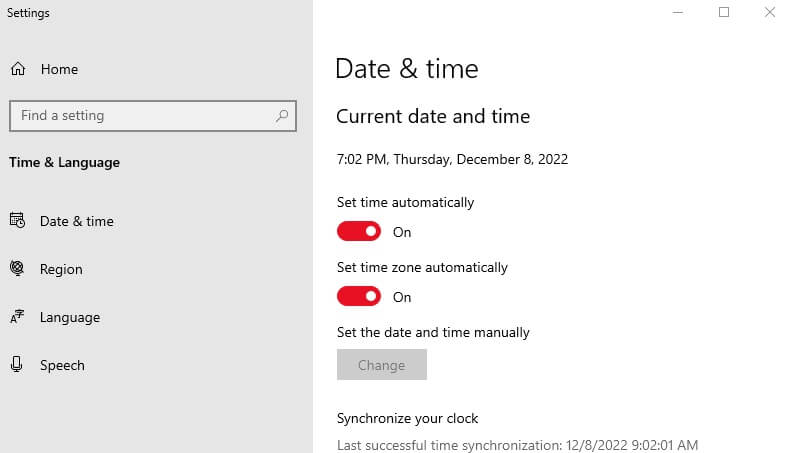
Când vă conectați la internet, sistemul de operare va determina automat fusul orar, ora și data corecte. Dacă procesul de sincronizare eșuează sau introduceți manual informațiile de timp, este posibil să întâmpinați probleme precum eroarea de actualizare 0x80070002 dacă există diferențe semnificative între valorile așteptate și cele reale. Mai întâi, priviți meniul „Dată și oră”, care poate fi accesat prin Panoul de control (în meniul Start din Windows). Faceți următorii pași:
- În fila „Dată și oră” , asigurați-vă că este selectat fusul orar corect. Dacă nu este cazul, puteți modifica setarea actuală a fusului orar făcând clic pe „Schimbați fusul orar”.
- Bifați caseta de lângă „Comutați automat la ora de vară/iarnă”.
- Navigați la fila „Ora Internet” și faceți clic pe butonul „Modificați setările” .
- Bifați „Synchronize with an internet time server” și alegeți unul dintre serverele sugerate.
- Pentru a confirma modificările, faceți clic pe „Actualizați acum” și apoi pe „OK”.
Remedierea nr. 2: Reporniți serviciul de actualizare Windows.
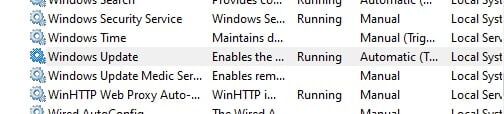
Sistemele de operare Windows includ un set divers de servicii și procese care fie sunt întotdeauna active, fie rulează numai atunci când sistemul le solicită. Agentul de actualizare Windows (WUA) este unul dintre aceste servicii și este responsabil cu descărcarea și instalarea actualizărilor pentru sistemul de operare Windows și alte aplicații Microsoft instalate. Va fi imposibil să actualizați sistemul dacă acest sistem nu funcționează corect. Repornirea agentului de actualizare este o soluție posibilă la eroarea 0x80070002.
Serviciul de actualizare, ca toate celelalte servicii Windows, poate fi găsit în Microsoft Management Console (Administrare > Servicii) sau în funcția de căutare a meniului Start. În acest din urmă caz, introduceți termenul de căutare „servicii” și faceți clic pe linkul cu același nume. În listă, căutați intrarea „Windows Update” și faceți clic pe „Opriți serviciul” sau pe simbolul de oprire pătrat.

Înainte de a reporni agentul, navigați la următorul director de pe computer (înlocuiți litera unității în mod corespunzător dacă ați instalat Windows pe o altă unitate): C:/Windows/SoftwareDistribution
Agentul de actualizare salvează temporar fișierele necesare pentru procesul de instalare în acest director. Pentru a împiedica serviciul să revină la aceste fișiere după repornire și, în schimb, descărcarea și despachetarea actualizării respective de la zero, ștergeți conținutul directorului SoftwareDistribution.
Acum, reporniți serviciul de actualizare făcând clic pe butonul Serviciu de actualizare din Microsoft Management Console, urmat de o repornire a sistemului. După aceea, agentul va putea reîncerca descărcarea și instalarea actualizării problematice.

Performanța instabilă a computerului este adesea cauzată de drivere învechite sau corupte. Auslogics Driver Updater diagnostichează problemele driverului și vă permite să actualizați driverele vechi dintr-o dată sau pe rând, pentru ca computerul să funcționeze mai ușor
Remedierea nr. 3: Verificați și reparați fișierele de sistem corupte.
Eroarea 0x80070002 poate fi cauzată și de fișierele de sistem lipsă sau corupte. Cu toate acestea, deoarece mesajul de eroare nu oferă informații despre unde ar trebui să căutați în acest caz, trebuie să vă bazați pe funcționalitatea încorporată a instrumentului SFC (System File Checker). Acest utilitar scanează și repară toate fișierele de sistem corupte din instalația Windows. Dacă reparațiile nu sunt fezabile, SFC vă va anunța despre fișierul afectat. Sunt necesare privilegii de administrator pentru a utiliza instrumentul de linie de comandă, deoarece promptul de comandă trebuie lansat ca administrator. Pentru a face acest lucru, parcurgeți următorii pași:
- Lansați meniul Start.
- În bara de căutare, tastați „cmd”.
- Făcând clic dreapta, selectați „Command Prompt” și apoi „Run as administrator”.
- Pentru a porni SFC, introduceți următoarele comenzi imediat ce deschideți linia de comandă: sfc /scannow
Păstrați fereastra promptului de comandă deschisă până la finalizarea procesului de verificare. Instrumentul va afișa apoi rezultatul verificării. O listă a fișierelor deteriorate care nu au putut fi reparate poate fi găsită în fișierul jurnal cbs.log, care poate fi găsit în directorul Windows/Logs/CBS.
Remedierea nr. 4: Verificați hard disk-ul pentru erori ale sistemului de fișiere.
Erorile sistemului de fișiere, cunoscute și sub denumirea de sectoare de hard disk defecte, pot apărea ca urmare a blocării sistemului sau a ștergerii necorespunzătoare. Ca rezultat, pot apărea o varietate de complicații, cum ar fi problema de actualizare 0x80070002. Windows include o soluție standard, instrumentul CHKDSK (CheckDisk), care vă permite să detectați și să rezolvați oricând aceste tipuri de erori în structura sistemului de fișiere. CHKDSK , ca și programul SFC descris mai sus, poate fi rulat din linia de comandă.
De asemenea, este necesar să deschideți consola prompt de comandă ca administrator aici:
- Navigați la meniul Start din Windows .
- Introduceți „cmd” în caseta de căutare.
- Faceți clic dreapta pe „Prompt de comandă” , apoi apăsați pe opțiunea „Run ca administrator” .
- Introduceți următoarea comandă pentru a scana și repara unitatea pe care a fost instalat Windows (de obicei C:): chkdsk C: /F /R
Deoarece unitatea este utilizată în prezent de Windows și de diferitele sale procese, veți fi informat că CHKDSK nu poate fi pornit în acest moment. În schimb, tastați „J” și apăsați tasta [Enter] pentru ca programul de verificare să ruleze înainte de următoarea pornire a sistemului.
Remedierea nr. 5: Verificați dacă există malware.
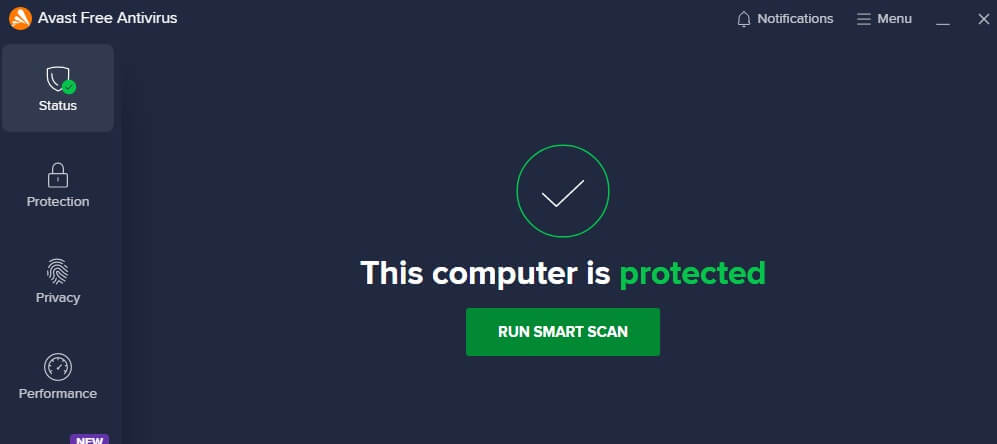
Dacă fișierele sau setările importante de sistem sunt incorecte sau lipsesc, computerul poate fi infectat cu programe malware. În acest caz, eforturile dvs. de a rezolva eroarea 0x80070002 vor fi cel mai probabil zadarnice până când veți localiza și elimina software-ul rău intenționat din sistem. Citiți articolul nostru extins despre programe malware pentru a afla despre cele mai bune instrumente pentru detectarea și eliminarea programelor spion, cailor troieni, virușilor și a altor programe rău intenționate.
Remedierea nr. 6: rulați instrumentul de depanare Windows Update.
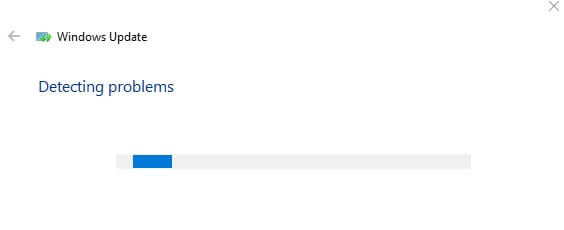
Pentru versiunile actuale de Windows, Instrumentul de depanare a actualizării oferă un serviciu special conceput pentru a rezolva erorile de actualizare, cum ar fi 0x80070002. Cea mai recentă versiune a instrumentului de depanare poate fi descărcată oricând de pe forumul oficial de asistență Microsoft; are doar câțiva kiloocteți (KB). După deschiderea fișierului descărcat.diagcab cu „Asistentul pentru depanarea prin diagnosticare”, pur și simplu urmați pașii de mai jos pentru a rezolva eroarea 0x80070002.
Remedierea nr. 7: Opriți temporar antivirusul.
În general, software-ul de securitate Windows vă poate proteja computerul împotriva atacurilor de viruși. Cu toate acestea, în unele cazuri, software-ul de securitate Windows poate împiedica actualizările Windows. Pentru a rezolva eroarea 0x80070002, puteți dezactiva temporar software-ul de securitate.
Dacă ați instalat un software de securitate terță parte, faceți clic dreapta pe pictograma software-ului antivirus din partea de jos a barei de activități și selectați opțiunea care se referă la dezactivarea temporară a software-ului de securitate. Dacă utilizați Windows 10, trebuie să dezactivați și Windows Defender și Windows Firewall.
După ce ați dezactivat software-ul de securitate, reporniți computerul pentru a vedea dacă codul de eroare 0x80070002 a fost rezolvat.
Remedierea nr. 8: Efectuați o pornire curată.
Conflictul dintre serviciile de pornire și procesul de actualizare poate cauza eroarea de actualizare Windows 0x80070002. Pentru a rezolva această problemă, reporniți sistemul într-o stare de pornire curată.
Sistemul începe cu setul de bază de drivere și aplicații de pornire în starea de pornire curată. Urmați pașii de mai jos pentru a iniția o pornire curată.
- Introduceți msconfig în caseta de dialog Run și apăsați Enter .
- Selectați Pornire selectivă din fila General .
- Navigați la fila Servicii .
- Selectați Ascunde toate serviciile Microsoft , apoi faceți clic pe butonul Dezactivați toate .
- Navigați la fila Pornire .
- Selectați Deschideți Manager de activități .
- Încheiați sarcina făcând clic dreapta pe toate aplicațiile de pornire care nu sunt esențiale.
- Faceți clic pe OK după ce apăsați butonul Aplicați .
La următoarea pornire, sistemul va începe într-o stare de pornire curată.
Remedierea nr. 9: Instalați manual actualizarea.
Dacă, după ce ați încercat aceste soluții, Centrul de actualizare afișează în continuare codul de eroare „0x80070002”, ar trebui să încercați să descărcați și să instalați manual actualizarea relevantă. Microsoft postează toate actualizările recent lansate în Catalogul său de actualizări online. Pur și simplu introduceți numărul bazei de cunoștințe al actualizării (începând întotdeauna cu „KB”) în bara de căutare și apăsați „Căutare”; aplicația web va căuta apoi fișierele de instalare corespunzătoare în mod automat.
Concluzie
Eroarea 0x80070002 poate fi o problemă frustrantă de rezolvat atunci când încercați să actualizați computerul cu Windows 10 la versiunea 1903, dar, din fericire, este relativ ușor de remediat cu doar câțiva pași simpli, așa cum s-a subliniat mai sus! Urmând acești pași, veți putea instala cu succes cea mai recentă actualizare a caracteristicilor fără alte probleme! Mult noroc!
